Excel2010中在设置单元格格式对话框合并单元格
来源:网络收集 点击: 时间:2024-05-23【导读】:
Excel2010中,如果需要设置单元格合并,我们可以在“设置单元格格式”对话框合并单元格。一起来看看吧!工具/原料more电脑Excel2010方法/步骤1/7分步阅读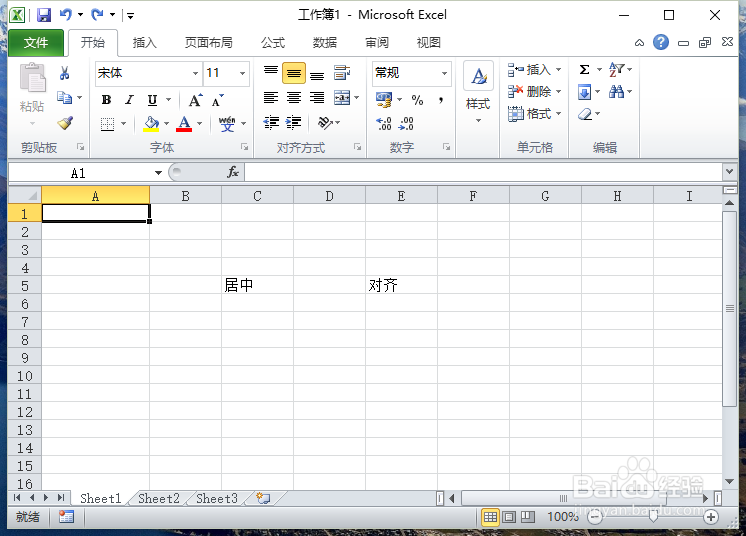 2/7
2/7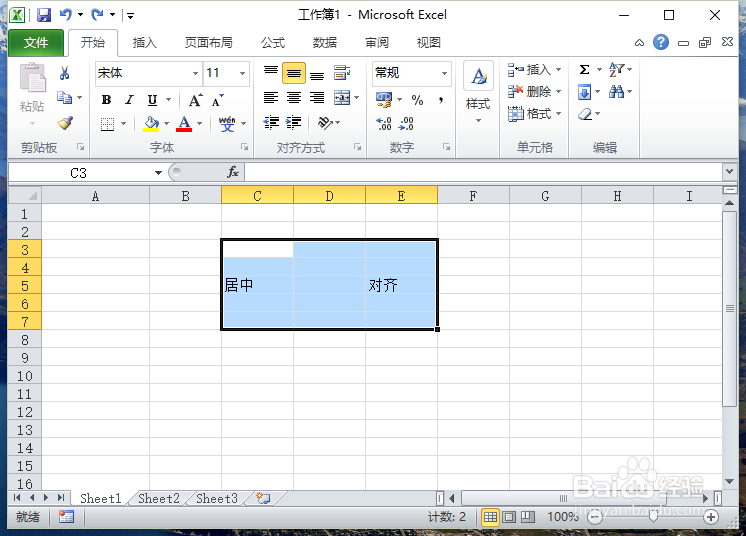 3/7
3/7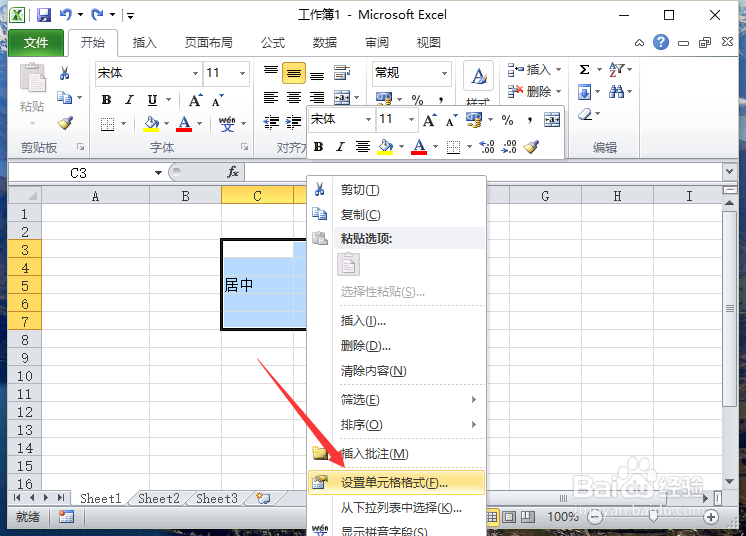 4/7
4/7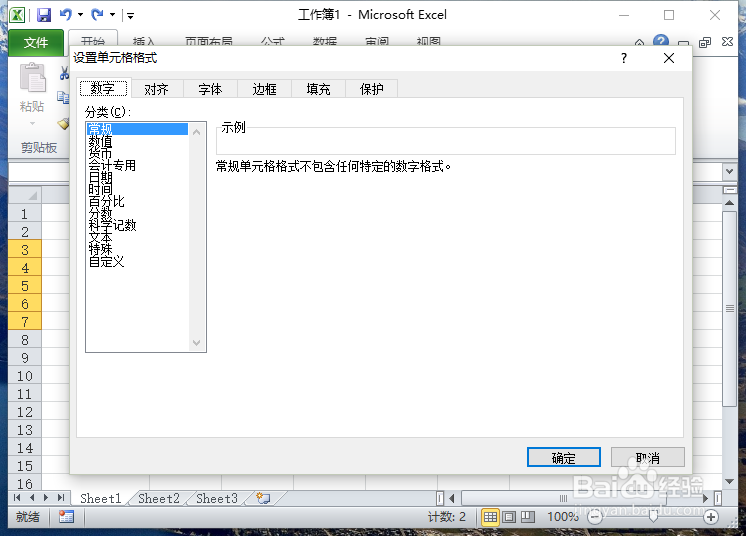 5/7
5/7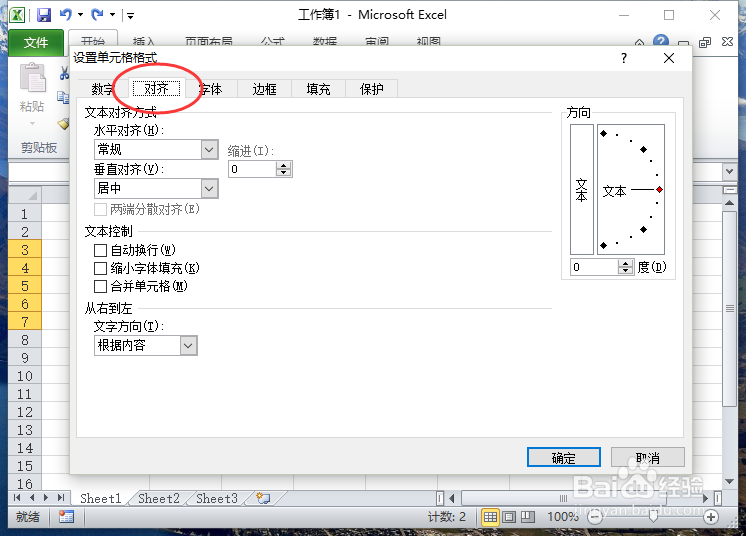 6/7
6/7 7/7
7/7
一、在电脑桌面的Excel2010工作簿程序图标上双击鼠标左键,将其打开运行。并打开需要进行编辑或者修改的文件。如图所示;
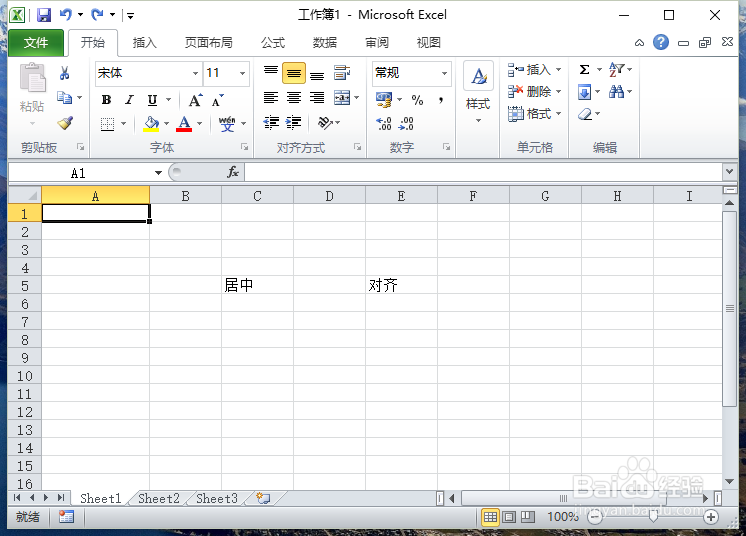 2/7
2/7二、在打开的Excel2010中,选中准备合并的单元格区域。如图所示;
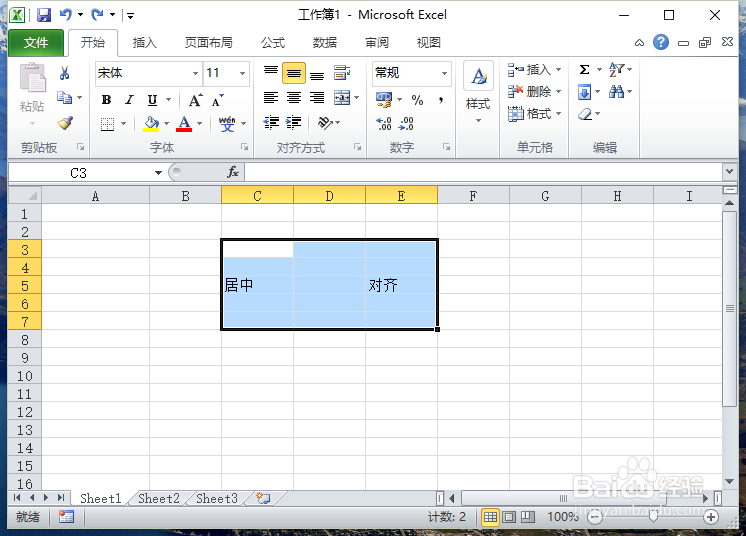 3/7
3/7三、在选中的区域上点击鼠标右键,在弹出的菜单选项中选择“设置单元格格式”命令选项。如图所示;
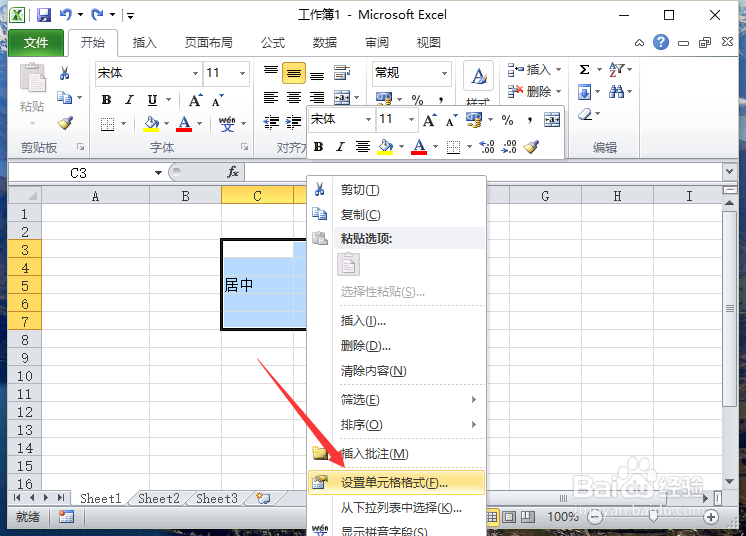 4/7
4/7四、点击“设置单元格格式”命令后,这个时候会弹出“设置单元格格式”对话框。如图所示;
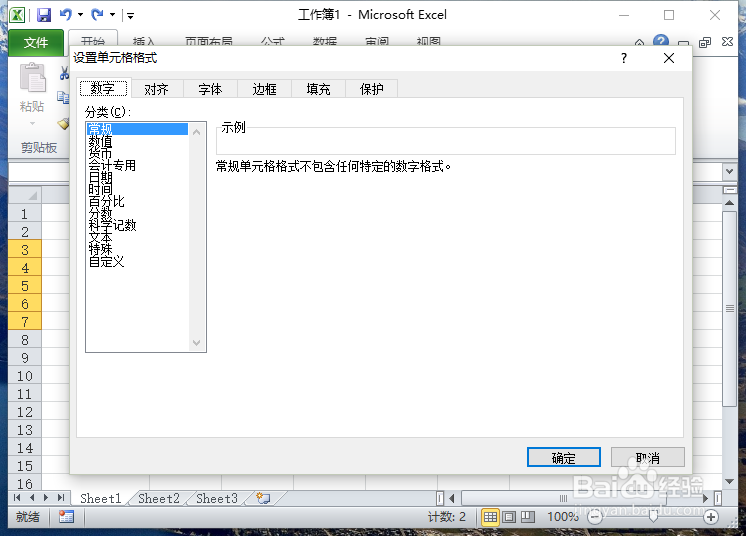 5/7
5/7五、在“设置单元格格式”对话框中,将选项卡切换到“对齐”选项卡栏。如图所示;
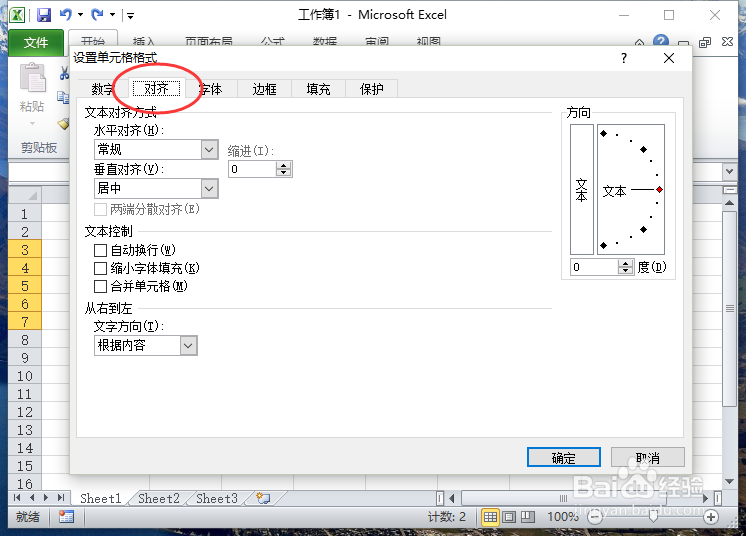 6/7
6/7六、在“对齐”选项栏下,选中“合并单元格”复选框,并在“水平对齐”下拉菜单中选中“居中”选项。完成设置后点击“确定”按钮。如图所示;
 7/7
7/7七、设置好以后。返回到Excel2010中,可以看到合并居中后的效果。如图所示;

版权声明:
1、本文系转载,版权归原作者所有,旨在传递信息,不代表看本站的观点和立场。
2、本站仅提供信息发布平台,不承担相关法律责任。
3、若侵犯您的版权或隐私,请联系本站管理员删除。
4、文章链接:http://www.1haoku.cn/art_832828.html
 订阅
订阅